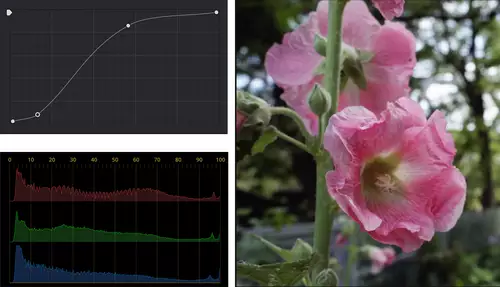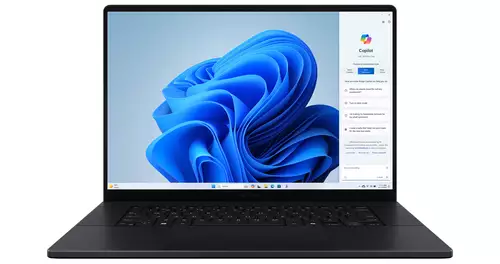Die Anforderung "Heller" ist in der Farbkorrektur ein äußerst dehnbarer Begriff. Die einfachste Methode (und wie auch die einfachen Helligkeitsregler arbeiten) ist das Addieren von einer festen Zahl zu den bestehenden Farbwerten. Ein Pixel mit den RGB-Farbwerten [128, 32, 230] würde bei einer Helligkeitsanhebung um 20 “Einheiten” dann einfach[148, 52, 250] ergeben.
Probleme gibt es hier allerdings schnell mit dem Clipping. Als Rechenbeispiel kann man einfach probieren, die Helligkeit um 30 Einheiten zu erhöhen. Das Pixel hätte dann den Wert[158, 62, 255]. Da im 8 Bit-Kanal-Farbraum kein Pixel größer als 255 werden kann, clippt der Blaukanal. Statt 260 erreicht der Blau-Kanal nur den Wert 255. Genau das selbe Problem ergibt sich natürlich auch beim Verdunkeln, da kein darstellbarer Wert kleiner als 0 werden kann.
Für die weiteren Überlegungen sei dies unser Ausgangsbild ohne Veränderungen:
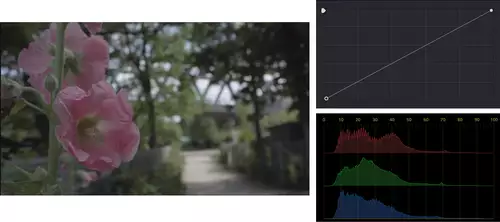
Sehen wir uns die eben besprochene (lineare) Transformation einmal anhand einer Gradationskurve (immer oben rechts im Bild) an:
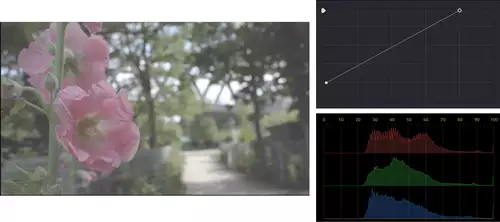
Hier sieht man deutlich, dass die neue Kurve clippen kann, weil die gesamte Kurve nach oben geschoben wird. Doch neben dem Clipping handeln wir uns dazu eine Verschiebung des Schwarz- und des Weißpunktes ein. Das Bild wird zwar heller, aber schwarz ist eben nicht mehr schwarz und weiße Bereiche clippen. Es kann jedoch sein, dass das Signal bei der Aufzeichnung nicht gut den (oft 8 bittigen) Farbraum ausgenutzt hat und darum zu dunkel ist. Dies lässt sich durch eine andere Form der Kurvenanhebung beheben: Lässt man die Gradationskurve einfach nur steiler ansteigen, so bleibt der aufgezeichnete Schwarzwert technisch erhalten und nur der Punkt, an dem weiß zu clippen einsetzt, wird nach unten verschoben. War das Bild beispielsweise unterbelichtet, so ist dies nicht unbedingt ein schlechter Korrekturansatz, um die vorhandene Helligkeit sehr einfach auf die volle 8-Bit Ausgabedynamik anzupassen:
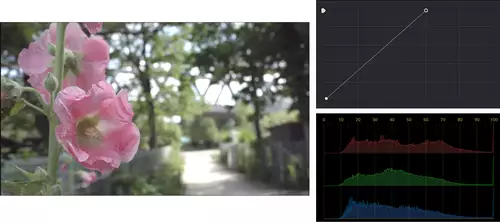
Umgekehrt kann man das Bild jedoch auch heller machen, indem man nur den Schwarzpunkt anhebt und weiß “stehen lässt”. In diesem Fall sähe unser Ergebnis so aus:
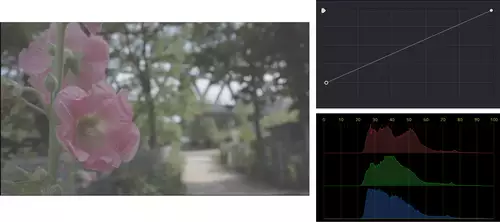
Ab durch die Mitte...
Der häufigste Fall ist jedoch meistens, dass Schwarz- und Weisspunkt richtig sitzen, man das Bild aber dennoch etwas heller haben will. In diesem Fall beult man die Kurve einfach nach oben, was im speziellen Fall einer Gammakorrektur entspricht. Diese hat eine sehr praktische Eigenschaft. Mit ihr kann man die Mitten eines Bildes heller oder dunkler machen, ohne die Belichtung der hellsten und dunkelsten Bereiche stark zu verändern. Echtes Clipping wird dadurch faktisch vermieden. Man hat dabei sogar noch die Wahl, ob man die Helligkeit lieber aus den Schatten “gewinnt”, in dem man die Kurve etwas tiefer (also von der linken Seite anhebt)...
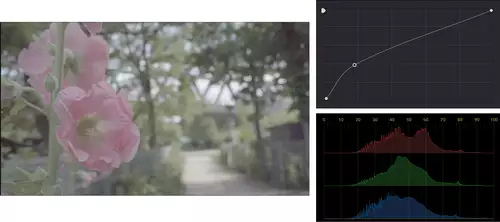
… oder ob man eher die helleren Bereiche (rechts) noch heller macht:
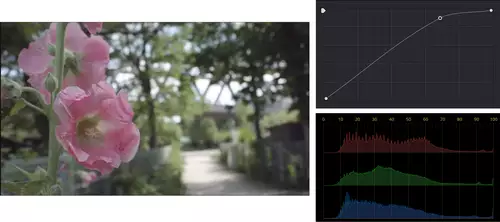
Beides lässt sich natürlich auch kombinieren. So kann man die tieferen Stellen im Bild etwas absenken und die helleren Stellen dafür deutlich weiter anheben, was einer variablen Kontrastverstärkung gleichkommt. Auch dies kann in Summe das Bild heller erscheinen lassen:
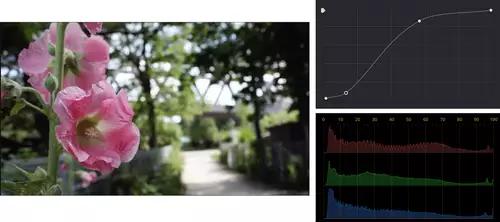
Manchmal ist es jedoch deutlich angenehmer für den Gesamteindruck eines Bildes, nur die gewünschten Bildteile im Bild durch eine Aufhellung zu betonen (Oder eben unerwünschte Bildteile etwas abzudunkeln). Programme wie Adobe Premiere Pro oder DaVinci Resolve bieten hierfür bewegte Masken an, deren Rand man sehr weich auslaufen lassen kann:
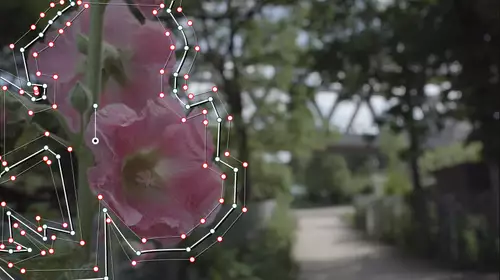
Wenn die Korrekturen nicht allzu krass ausfallen, kann man so die maskierten Bereiche bequem vom Hintergrund lösen, ohne viel Zeit mit einer pixelgenauen Maske zu verschwenden:

Wer genau hinsieht, merkt vielleicht den Eingriff, aber in der Regel fällt dem Zuschauer im Fluss des Films eine solche Manipulation gar nicht ins Auge…